Այս գործողությունը հնարավոր է միայն Windows AUTHENTICATION-ի անցնելուց հետո: Դիտել ' ՀԾ-Հաշվապահություն
համակարգի գրանցման մեխանիզմի ինտեգրացումը Windows-ի հետ' հոդվածը 1. Բացել MS SQL Server Management Studio և մուտք գործել sa (System Administrator) օգտագործողով
2. Ընտրել Open Security-> Logins ճյուղը և ավելացնել usersa անունով նոր օգտագործող` պարտադիր նշելով SQL Server authentication կետը, մուտքագրել գաղտնաբառ և հաստատել այն:
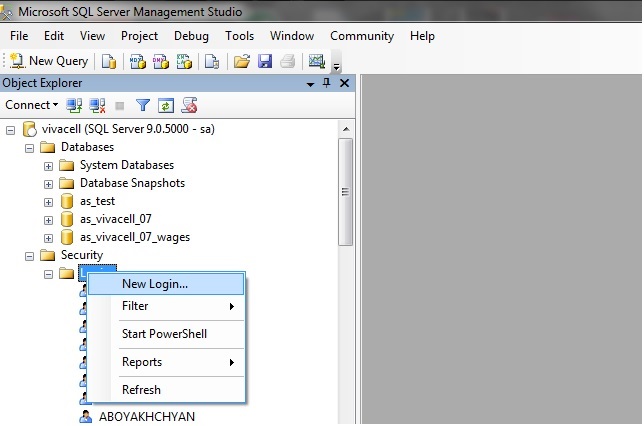 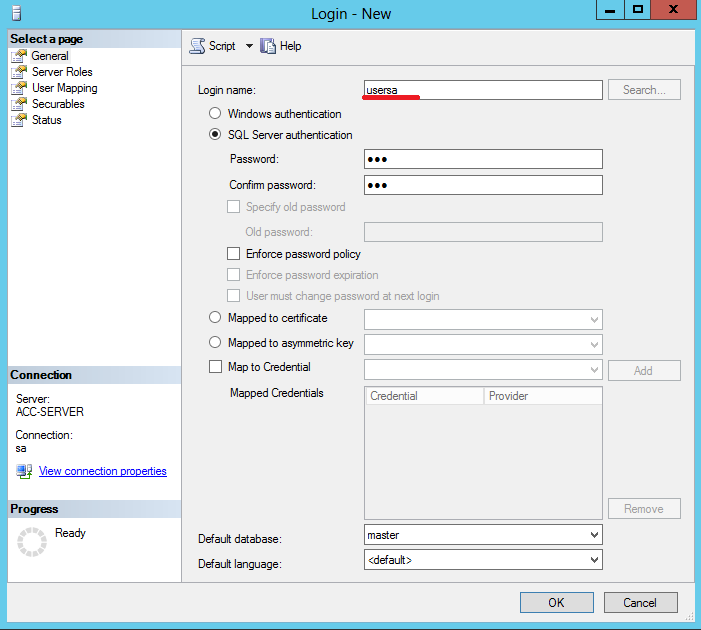
3. User Mapping էջի Users mapped to this login: աղյուսակում նշել ՀԾ - Ձեռնարկություն և ՀԾ - Աշխատավարձ Կադրեր համակարգերի համար հիմնական տվյալների բազաները ( օրինակ` as_enterprise, as_wages) և As4xMaster բազան, իսկ ՀԾ - Բանկ համակարգի համար հիմնական, արխիվային և OLAP տվյլաների բազաները ( օրինակ` asbank, asbank_Archive, asbank_OLAP): Յուրաքանչյուր տվյալների բազայի համար Database role membership for: բաժնում դնել db_owner և public նշիչները և սեղմել OK կոճակը:
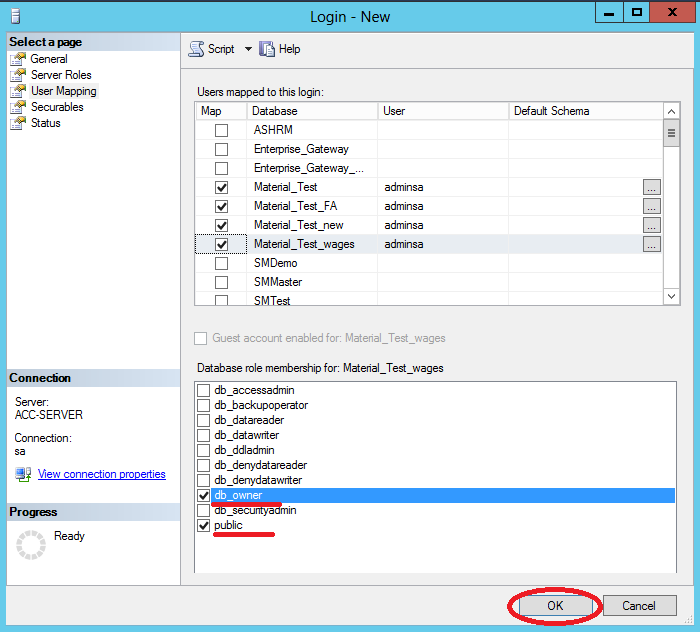
4. Կրկին մուտք գործել SQL Server usersa օգտագործողով և գաղտնաբառով: SQL Server-ը կառաջարկի փոխել գաղտնաբառը և հաստատել փոփոխությունը: Կատարել փոփոխությունը` մուտքագրելով նոր գաղտնաբառ:
5. Աշխատեցնել syscon.exe ծրագիրը C:\Program Files\Armenian Software\AS_Enterprise 4.0 գրադարանից` մուտք գործելով sa օգտագործողով:
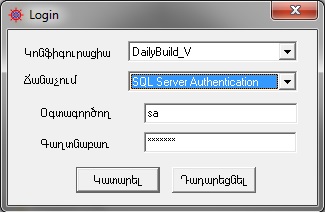
Syscon.exe ծրագրում ընտրել Համակարգային գաղտնաբառի փոփոխում կետը, Համակարգի օգտագործող դաշտում նշել նոր usersa օգտագործողին, մուտքագրել գաղտնաբառը, ծածկագրման բանալին և սեղմել Փոխել կոճակը:
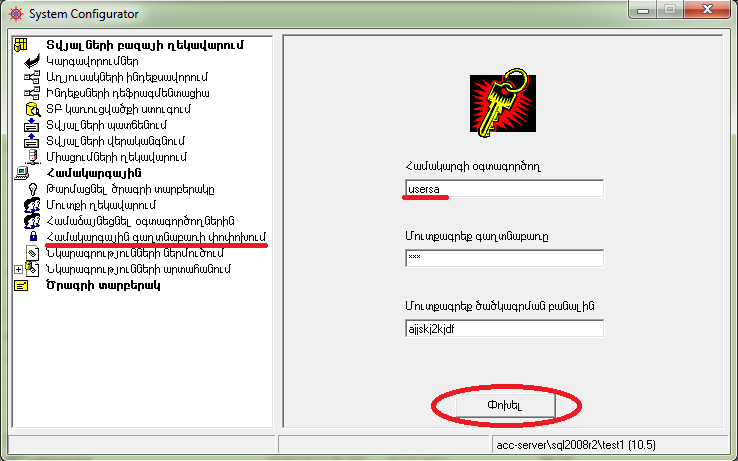
6. MS SQL Server - ում ընտրել Databases-> System Databases-> master-> Security-> Users ճանապարհը, մկնիկի աջ սեղմումով բացվող պատուհանից ընտրել New User
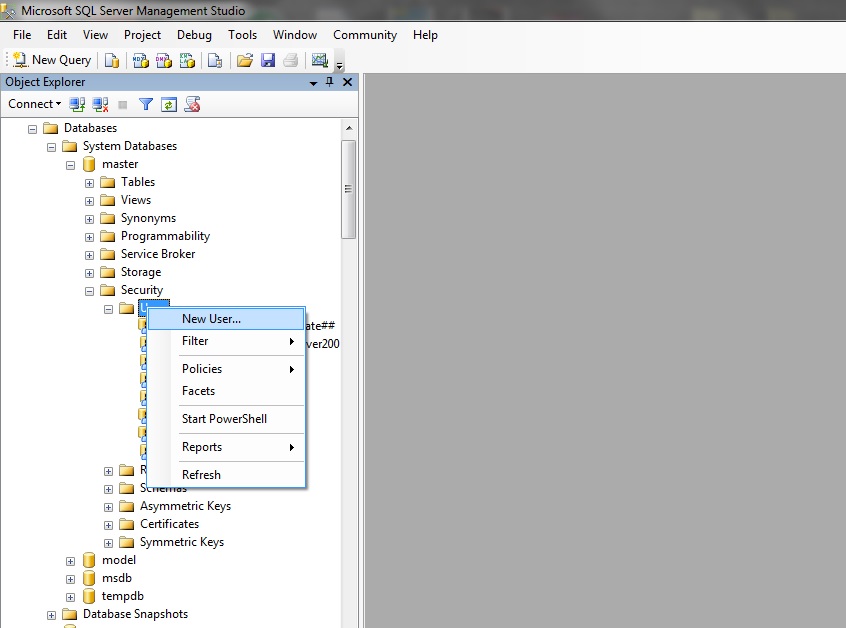
User name դաշտում լրացնել նոր օգտագործողի անունը` օրինակ User SA, իսկ login name դաշտում ընտրել 2-րդ կետում ստեղծված օգտագործողին
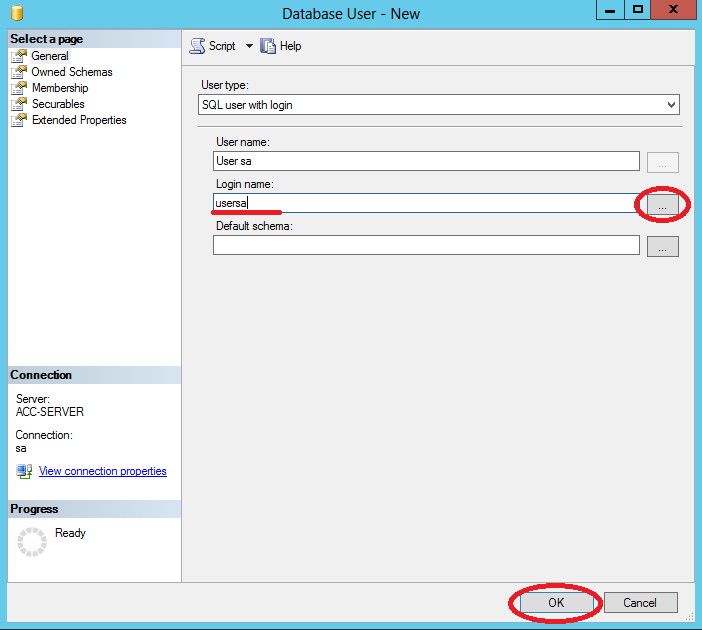
7. Ընտրել master բազայի վրայից մկնիկի աջ սեղմումով ընտրել Properties , այնուհետև բացել Permissions էջը
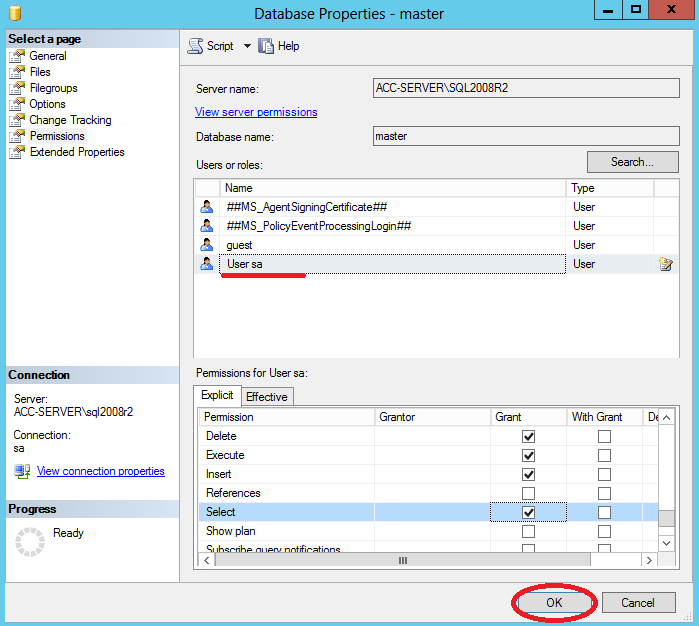
Search կոճակով ավելացնել Usersa օգտագործողին և Grant սյունում նշել հետևյալ իրավասությունները` Connect, Delete, Execute, Insert, Select, Update,View database state, View definition, որից հետո նշել Ok կոճակը:
8. Usersa օգտագործողի համար ավելացնել master տվյալների բազայի 3 աղյուսակների մուտքի հնարավորություն (dbo.PROGVERS, dbo.license_counts, dbo.license_log - Հայկական Ծրագրերի բոլոր աղյուսակները). Դրա համար անհրաժեշտ է մտնել յուրաքանչյուր աղյուսակի Properties-> Permissions էջը ավելցանել usersa օգտագործողին և բոլոր իրավասությունների համար դնել Grant նշիչը:
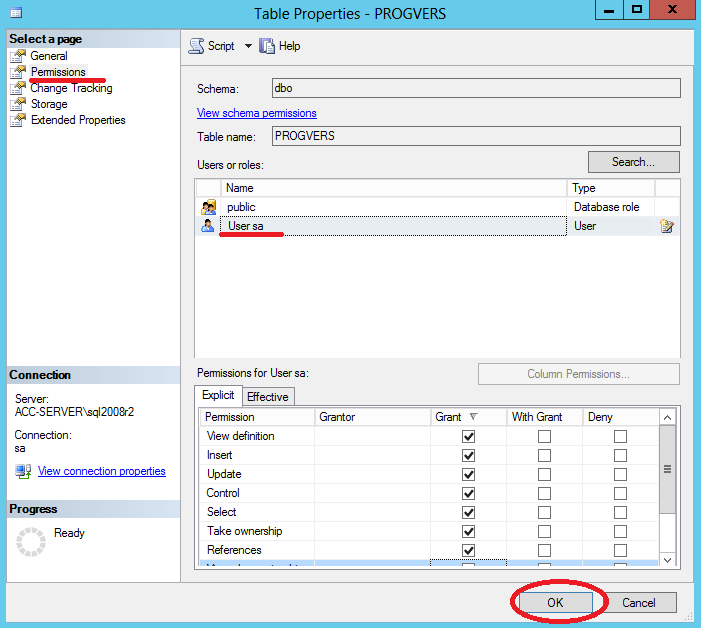
9. Usersa օգտագործողի համար սահմանել իրավասություններ Server Permissions էջում (տարբերակների փոփոխության համար): Կանգնել SQL server-ի վրա և մկնիկի աջ սեղմումով բացել Server Properties: Search կոճակով ավելացնել usersa օգտագործողին:
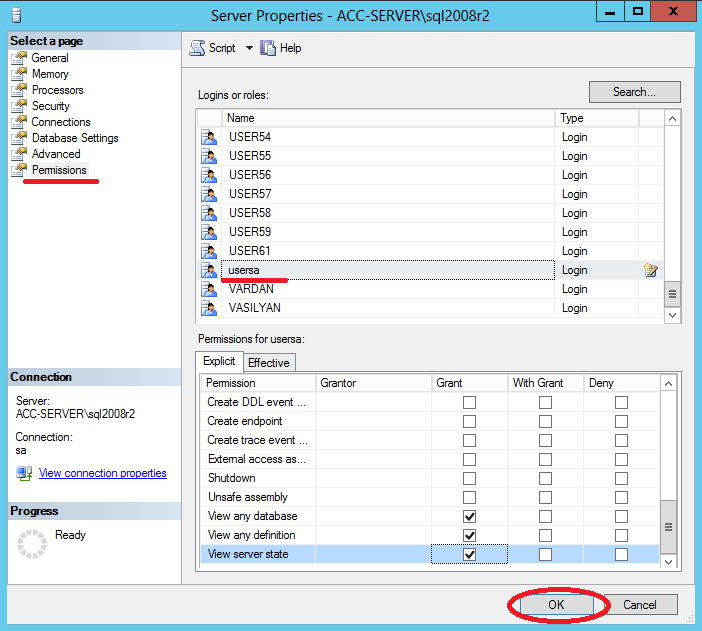
Logins or roles: բաժնում ընտրել usersa
Permissions for usersa: աղյուսակի Grant սյունում նշել հետևյալ կետերը`
a. Alter any connection (autoupdate-ի ժամանակ օգտագործողին հեռացնելու համար և ոչ միայն)
b. View any database ( metadata-ի համար)
c. View any definition (metadata-ի համար)
d. View server state (metadata-ի համար)
Բոլոր իրավասությունները կարգավորելուց հետո Հայկական Ծրագրերի յուրաքանչյուր տվյալների բազայի համար ստուգել db_owner-ի առկայությունը հետևյալ ճանապարհով` Security->Logins->Properties->General->Database role membership, հատկապես եթե վերականգնվել է տվյալների բազայի պատճեն: |